【関連付けできない!?】アナリティクスとサーチコンソールの新しい紐づけ設定方法解説
2021.04.01
#お知らせ
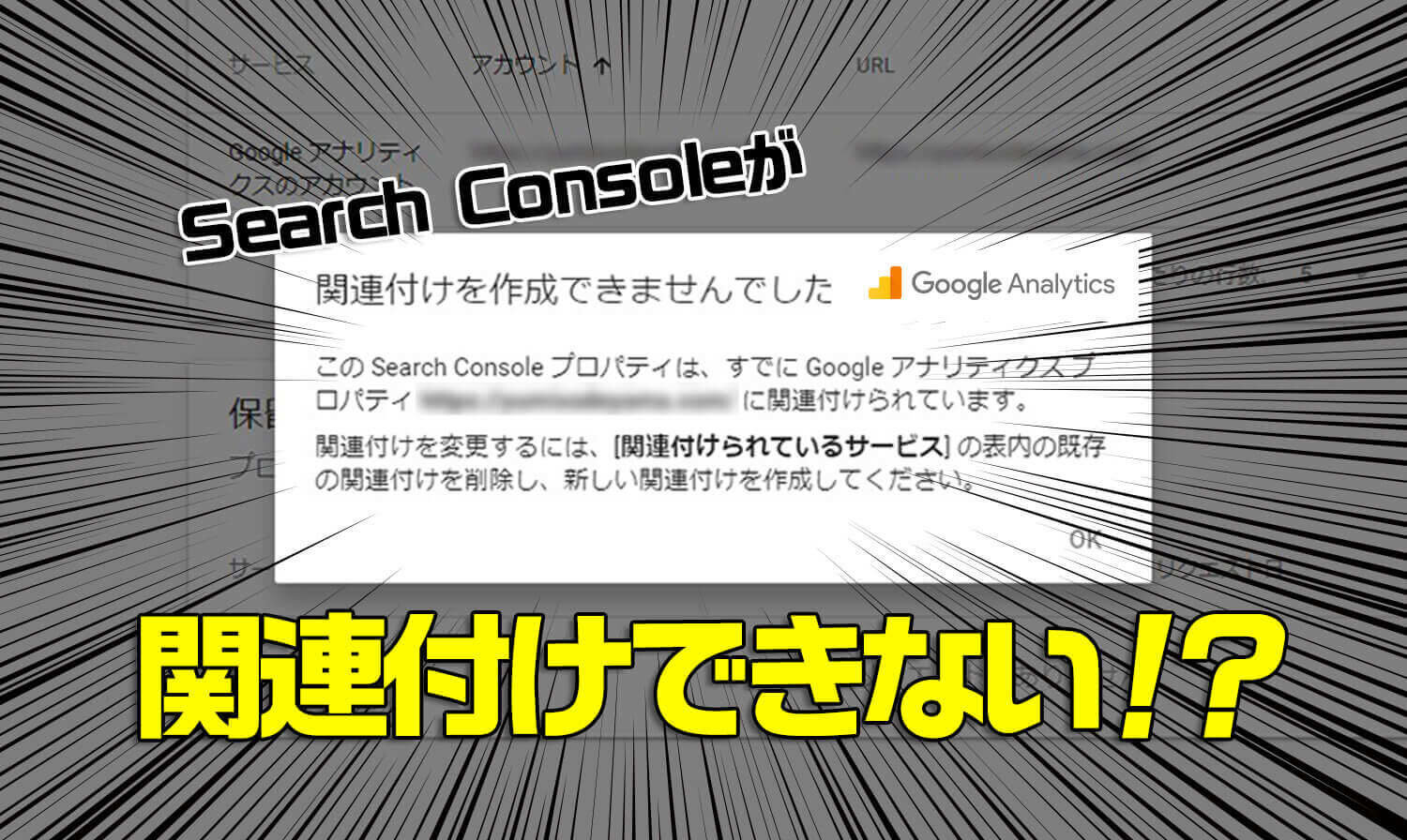
Google Search Consoleとは、Webサイトやホームページが、Googleの検索結果でどのように評価されているか、ユーザーから見られているかを計測するツールです。
アクセス解析ツールであるGoogleアナリティクスと関連付けすることで、Googleアナリティクス側からもその数値を確認することができ、より深い分析ができるようになっています。
その関連付けの方法が、つい先日変更されていました。皆さんご存じでしょうか?
2021年4月現在のアナリティクスとサーチコンソールの紐づけ設定方法をご説明します。
1、今まで通りにGoogleアナリティクスから進む
Googleアナリティクスにログインをして、左メニューの「集客」の中から【Search Console】を選択し、【ランディングページ】や【国】などのメニューをクリックします。
サーチコンソールとのデータ共有ができていない場合は、下記の画像のように「このレポートを使用するにはSearch Consoleの統合を有効にする必要があります。」と表示されます。
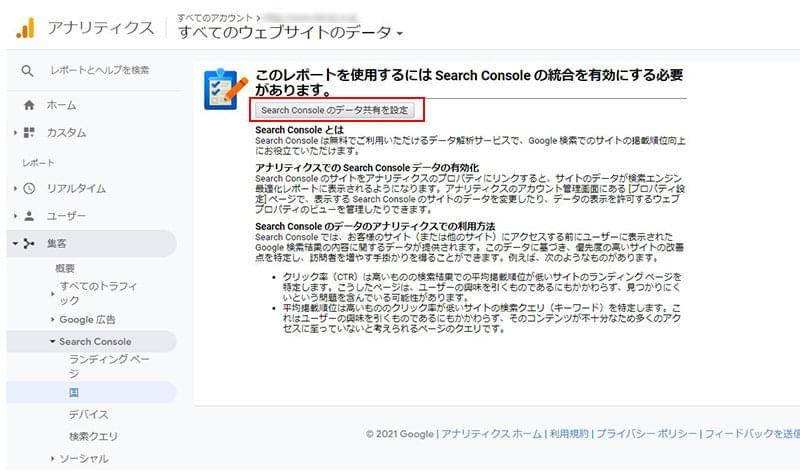
ご自身のアナリティクスでこの画面が表示された場合は、【Search Consoleのデータ共有を設定】をクリックして先に進んでください。
クリックすると、管理のページが表示されるので、【Search Consoleを調整】をクリックします。
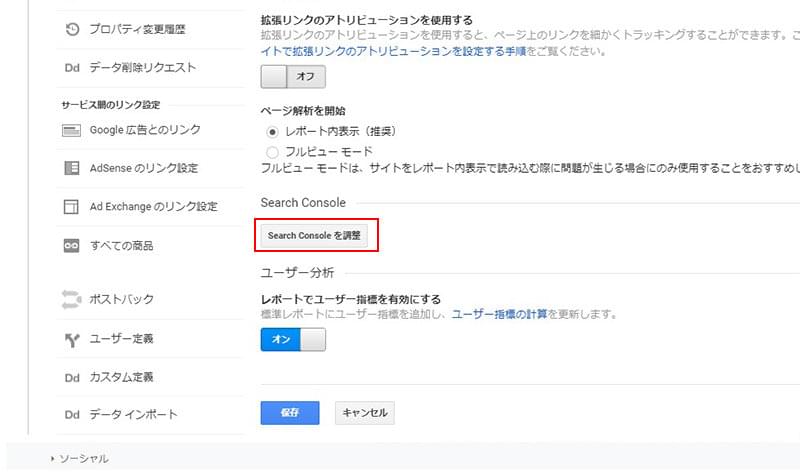
Search Consoleの設定画面に、「なし」と表示されている場合は、紐づけができていないという証です。
【追加】をクリックしてサーチコンソールを設定......
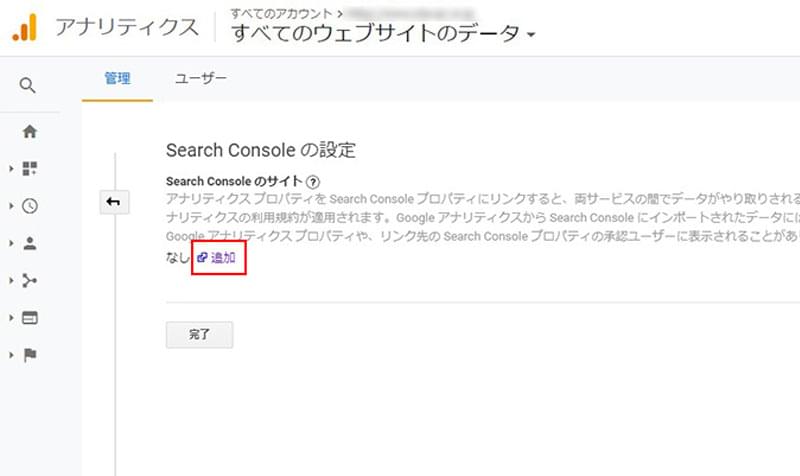
......できない!?
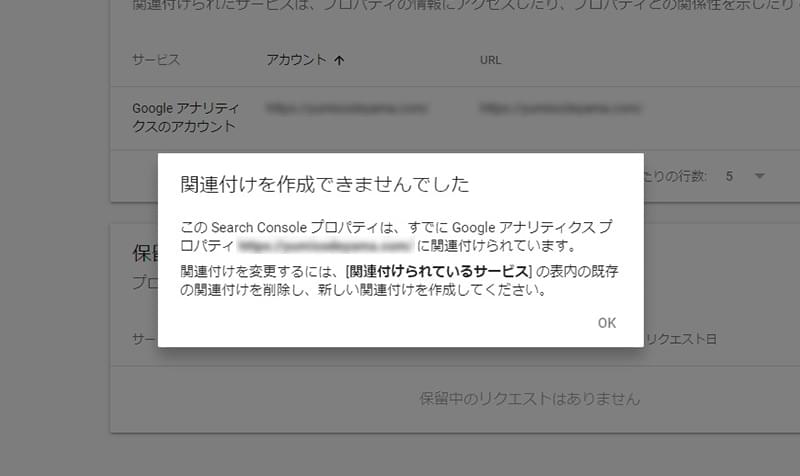
そうなんです。できないんです。
ここで設定できなくなっているのが、今回のアナリティクスとサーチコンソールの仕様変更箇所になります。
では、どうしたら設定できるのでしょうか?
2、サーチコンソールで「設定>協力者」を開く
上記の画面が出てきても安心してください。
冷静に【OK】をクリックして、サーチコンソールの画面を表示します。
「設定>協力者」の画面から【関連付けを削除】をクリックして、設定されてしまっている関連付けを外します。
(同じ「関連付け」じゃないのかな?と思うのですが、この関連付けはGoogleアナリティクスとの関連付け設定には不要なものととのことです)
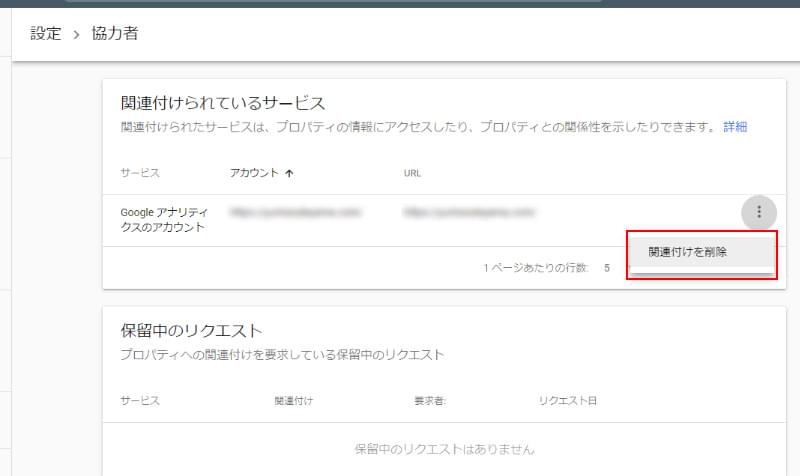
3、関連付けをやり直す
上記の作業をすると、ページ右上に【関連付ける】のボタンが表示されます。 サーチコンソールのこの画面で【関連付ける】をクリックしてください。
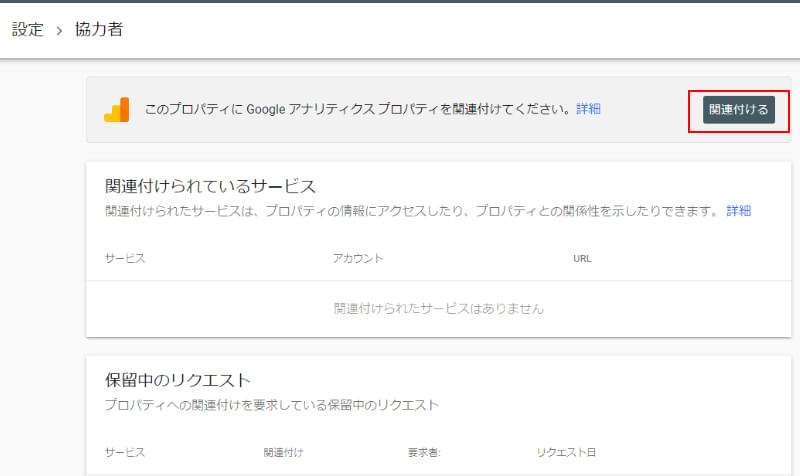
クリックすると、サーチコンソールに登録されているどのWebサイト、ホームページを関連付けるのか聞かれるので、該当のものを選びます。
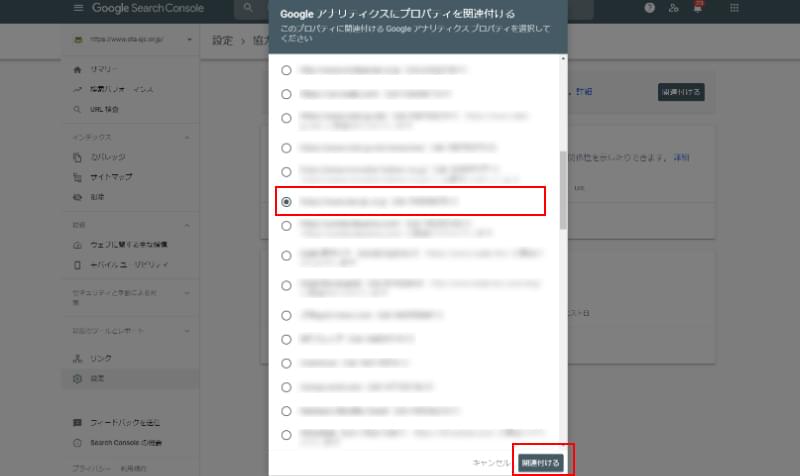
Googleアナリティクスとの関連付けが始まります。
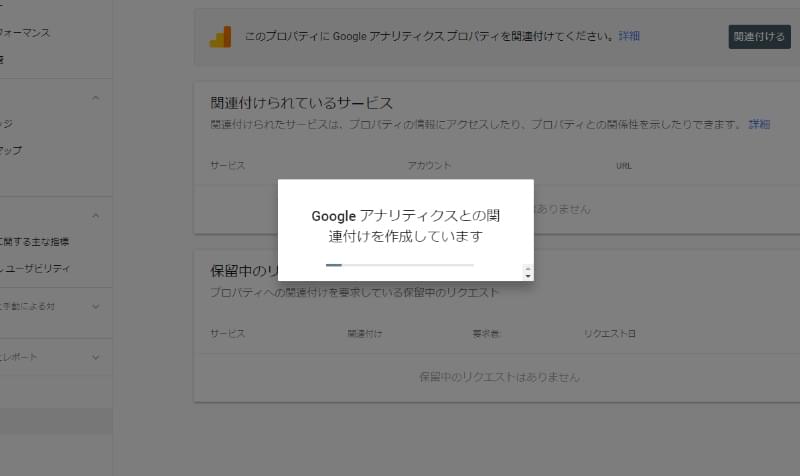
無事に登録されると、赤い枠の中に関連付けられたWebサイトのアカウントとURLが表示されます。
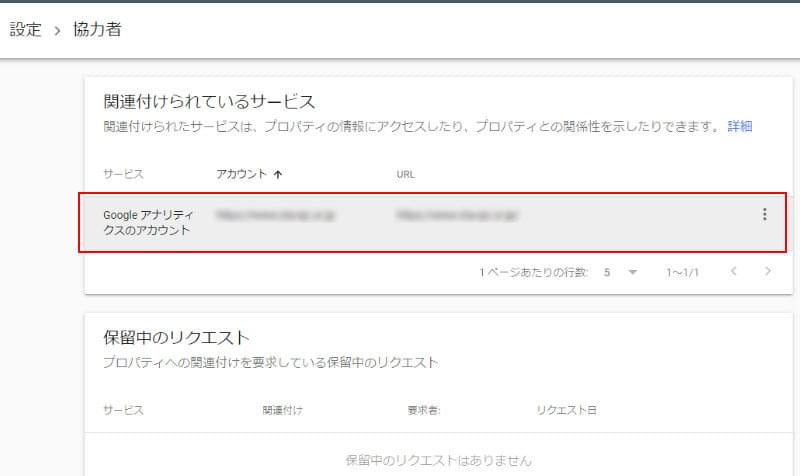
4、Googleアナリティクスを確認する
サーチコンソールの設定が終わったら、Googleアナリティクスを確認しましょう。
左メニューの【Search Console】を選択し、【ランディングページ】や【国】などのメニューをクリックしたときに、グラフが表示されれば、関連付け成功です!
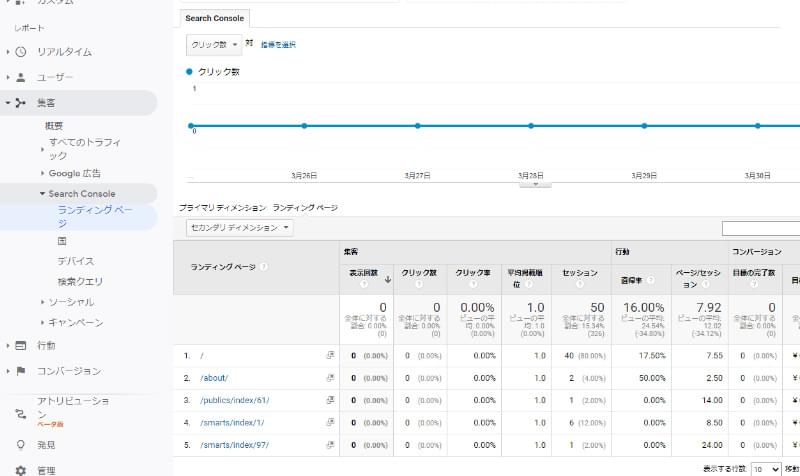
新しい関連付け設定方法で、より深いサイトの分析を
Googleアナリティクスとサーチコンソールの新しい関連づけ方法をご紹介しました。
「サーチコンソールが消えた!?」
「Googleアナリティクスが壊れた!?」
などと、最初はムーンファクトリーの社内も大パニックでした(笑)
でも、やり方がわかってしまえば、大したことはありません。
このブログが、同じようにパニックになっている方の救いになったらいいなと思います。
